將相機連接至電腦或 FTP 伺服器時可以執行的操作
乙太網和無線區域網路連接可用於上載照片或遙控相機。
上載照片
照片可在重播過程中選來進行上載,也可在拍攝時自動上載。
上載照片之前,請透過乙太網或無線區域網路將相機連接至儲存目的地(0電腦:透過無線區域網路連接、電腦:透過乙太網連接、FTP 伺服器:透過無線區域網路連接、FTP 伺服器:透過乙太網連接)。建立配置檔案後,確認在 [連接至電腦] 或 [連接至 FTP 伺服器] 顯示中配置檔案名稱以綠色列出。

若要將照片上載至電腦,請將網路選單中的 [連接至電腦] > [連線類型] 選為 [照片傳送]。
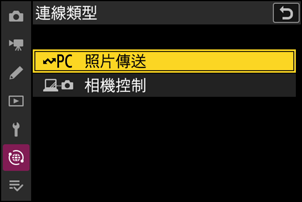
在連接之前,選擇主機配置檔案並啟動相機 Wi-Fi。
在預設設定下,照片將上載至以下檔案夾:
- Windows:\Users\(使用者名稱)\Pictures\Wireless Transmitter Utility
- macOS:/Users/(使用者名稱)/Pictures/Wireless Transmitter Utility
- 使用 Wireless Transmitter Utility 可選擇儲存目的地檔案夾。有關詳細資訊,請參見 Wireless Transmitter Utility 的線上說明。
選擇要上載的照片
按下相機上的 K 按鍵並選擇全螢幕或縮圖重播。
選擇一張照片並按下 i 按鍵。
用於選擇照片進行上載的 i 選單項目根據所連接裝置類型的不同而異。
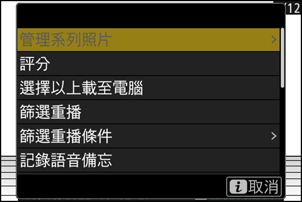
反白顯示 [選擇以上載至電腦]、[選擇以上載(FTP)]、[選擇以優先上載至電腦] 或 [選擇以優先上載(FTP)] 並按下 J。
- 選擇 [選擇以上載至電腦] 或 [選擇以上載(FTP)] 將顯示一個白色的“上載”圖示,且照片將按指定的順序上載。帶有該標記的照片將被新增至上載佇列的末尾,並且在所有其他照片上載完成後才會開始上載。
- 選擇 [選擇以優先上載至電腦] 或 [選擇以優先上載(FTP)] 將顯示一個白色的“優先上載”圖示,即使標記為上載的照片已在上載佇列中,選來優先上載的照片也將立即開始上載。
- 建立連接後上載將會開始。
- 重複步驟 2-3 可上載其他照片。
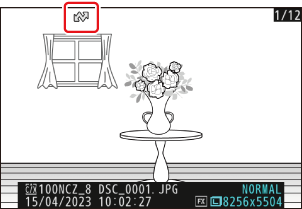
- 重複步驟 2-3 可移除所選照片的上載標記。
- 若要移除所有照片的上載標記,請在網路選單中選擇 [連接至電腦] 或 [連接至 FTP 伺服器],然後選擇 [選項] > [取消全部選擇?]。
重播 i 選單中的 [篩選重播] 項目可用於僅顯示符合所選標準的照片(0 篩選重播)。然後,您可透過反白顯示 i 選單中的 [全選以進行電腦上載] 或 [全選以上載(FTP)] 並按下 J 來選擇所有照片進行上載。
拍攝時上載相片
若要在拍攝時上載新照片,請在網路選單中選擇 [連接至電腦] 或 [連接至 FTP 伺服器],然後將 [選項] > [自動上載] 選為 [ON]。
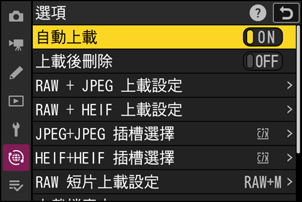
- 僅當相片記錄至記憶卡後上載才會開始。請確保相機中插有記憶卡。
- 短片不會自動上載,它們必須手動從重播顯示中上載。
上載圖示
上載狀態以上載圖示標識。
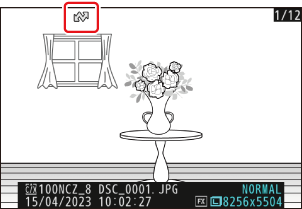
- W(白色):上載
該圖示顯示在具有以下上載狀態的照片上。照片將按照拍攝順序或選來進行上載的順序傳送。
- 標記用於自動上載,
- 使用 [選擇以上載至電腦] 所選,
- 使用 [選擇以上載(FTP)] 所選,
- 使用“全選以上載”選項所篩選。
- s(白色):優先上載
- 該圖示顯示在使用 [選擇以優先上載至電腦] 或 [選擇以優先上載(FTP)] 所選的照片上。標有該圖示的照片將在標有 W(“上載”)的照片之前上載。
- X(綠色):上載中
- 正在上載。
- Y(藍色):上載完成
- 上載完畢。
“連接至電腦”/“連接至 FTP 伺服器”上載狀態顯示
[連接至電腦] 和 [連接至 FTP 伺服器] 顯示中將顯示以下資訊:
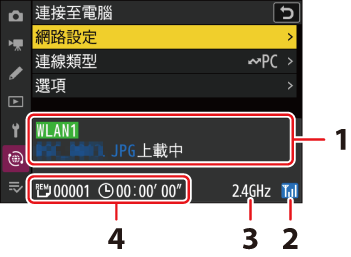
- 狀態:
與主機的連接狀態。建立連接後,配置檔案名稱將顯示為綠色。
檔案傳輸過程中,狀態顯示中將顯示正被傳送檔案的名稱後接“上載中”。錯誤也將在此顯示。
- [連接至 FTP 伺服器] 的顯示還包括錯誤碼(0 錯誤碼)。
- 訊號強度:無線訊號強度。乙太網連接以 d 標識。
- 頻段:相機在基礎結構模式下所連接的無線網路所使用的頻段。
- 剩餘照片/時間:剩餘照片張數以及傳送剩餘照片所需的時間。剩餘時間僅為估計時間。
訊號中斷時,無線傳輸也可能會中斷。一旦恢復訊號,您可透過關閉相機並重新開啟以恢復上載帶有上載標記的照片。
在上載過程中,請不要取出記憶卡,也不要斷開乙太網線的連接。
語音備忘會包含在相關照片中一起上載。但是它們不能單獨上載。
相機在關閉時將儲存傳輸標記,並在下次開啟時恢復上載。
即使原始照片受到保護,FTP 伺服器上的版本也不會受到保護。可以使用評分新增標記(0 為照片評分)。
相機控制
您可以透過執行 Camera Control Pro 2(另行選購)或免費 NX Tether 軟件的電腦來控制相機。相片可以直接儲存至電腦而非記憶卡,因此即使相機中未插入記憶卡時也可拍攝相片。
- 拍攝短片時您將仍需要插入記憶卡。
- 請注意,在相機控制模式下,相機待機定時不會超過時效。
使用 Camera Control Pro 2 或 NX Tether之前,請透過乙太網或無線區域網路連接相機和電腦(0 電腦:透過無線區域網路連接、電腦:透過乙太網連接)。建立配置檔案後,確認在 [連接至電腦] 顯示中配置檔案名稱以綠色列出。

將網路選單中的 [連接至電腦] > [連線類型] 選為 [相機控制]。
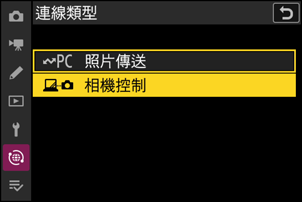
啟動安裝在主機電腦上的 Camera Control Pro 2 或 NX Tether 版本。
使用 Camera Control Pro 2 或 NX Tether 控制相機。
有關使用 Camera Control Pro 2 或 NX Tether 拍攝照片的資訊,請參見所述軟件的線上說明或其他文件。
“連接至電腦” 相機控制顯示
[連接至電腦] 顯示中將顯示以下資訊:
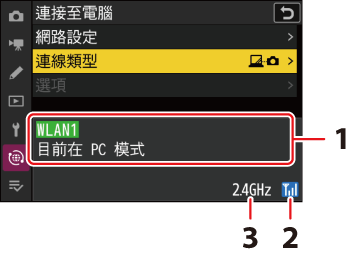
- 狀態:與主機的連接狀態。建立連接後,配置檔案名稱將顯示為綠色。錯誤也將在此顯示(0 問題和解決方法)。
- 訊號強度:無線訊號強度。乙太網連接以 d 標識。
- 頻段:相機在基礎結構模式下所連接的無線網路所使用的頻段。
